Korjaa Microsoft Teams: Anteeksi, emme voineet yhdistää sinua

Näetkö usein virheen "Anteeksi, emme voineet yhdistää sinua" MS Teamsissa? Kokeile näitä vianetsintävinkkejä päästäksesi eroon tästä ongelmasta heti!
Apple julkisti vuoden 2021 lippulaivavalikoimansa aiemmin tänä vuonna iPhone 13 -sarjan kanssa, ja monet teistä ovat ehkä päivittäneet uusimpaan iPhoneen tähän mennessä. Aivan kuten viime vuoden iPhone 12, myös iPhone 13:ssa on tuki 5G-mobiilipalveluille, ja jos haluat ottaa ne käyttöön laitteessasi, voit tehdä sen noudattamalla alla olevaa ohjetta.
Kuinka ottaa 5G käyttöön iPhone 13:ssa
Jotta voit ottaa 5G:n käyttöön, sinun on varmistettava, että sinulla on seuraavat edellytykset:
Kun olet selvittänyt edellä mainitut vaatimukset, voit ottaa 5G:n käyttöön iPhone 13:ssa.
Avaa ensin Asetukset-sovellus ja valitse sitten Mobiilidata.
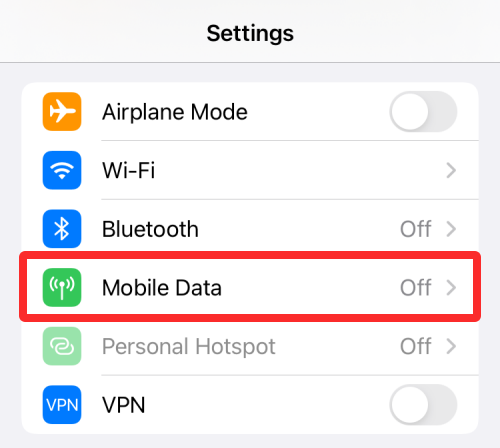
Valitse Mobiilidata-näytössä Mobiilidata-asetukset.
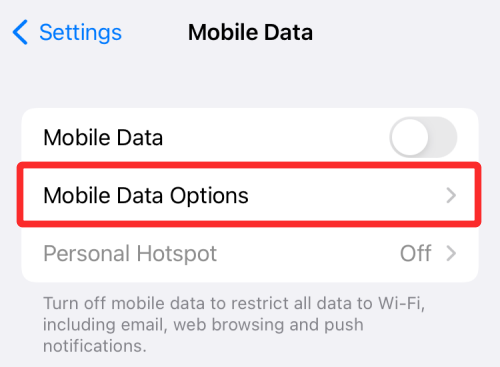
Napauta seuraavassa näytössä "Ääni ja data".
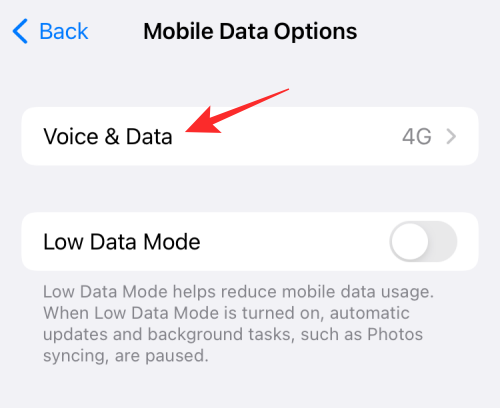
Valitse nyt jokin seuraavista vaihtoehdoista ottaaksesi 5G:n käyttöön iPhonessasi:
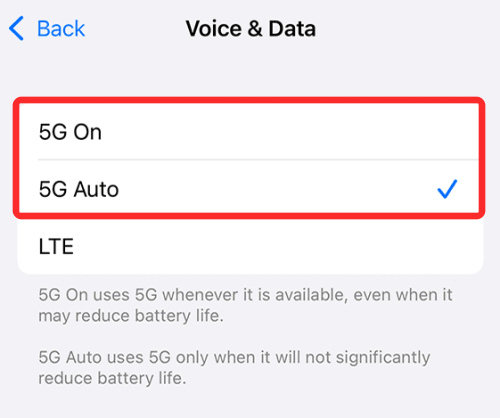
Jos alueellasi on 5G-peitto, sinun tulee olla yhteydessä 5G-verkkoon. Kun iPhonesi on yhdistetty 5G-verkkoon, sinun pitäisi nähdä 5G-kuvake näytön oikeassa yläkulmassa, jos olet poistanut Wi-Fin käytöstä ja ottanut mobiilidatan käyttöön.
Aiheeseen liittyvä: Onko iPhone 13:ssa SIM-kortti?
Kuinka ottaa 5G käyttöön iPhone 13:ssa
No yksinkertaista sekin. Käytä yllä olevaa opasta siirtyäksesi kohtaan Asetukset > Mobiilidata > Mobiilidata-asetukset > Ääni ja data ja valitse sitten LTE (kuten alla näkyy).
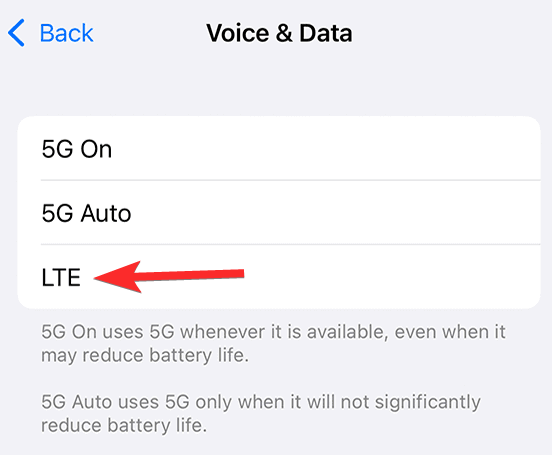
Mitkä operaattorit tukevat 5G:tä Yhdysvalloissa?
Sen olemassaolon jälkeen 5G:n tuki on kasvanut viimeisen vuoden aikana, ja Applen iPhonet tukevat nyt 5G-palveluita useilla alueilla, kuten Yhdysvalloissa, Isossa-Britanniassa, Australiassa, Euroopassa, Afrikassa, Aasiassa ja Lähi-idässä.
Jos olet Yhdysvalloissa, voit liittyä 5G:hen seuraavilta operaattoreilta – Alaska GCI, Altice Mobile, AT&T, Boost Mobile, C Spire, Consumer Cellular, Credo Mobile, Cricket, Metro by T-Mobile, Mint Mobile, PureTalk , Red Pocket, Spectrum, Sprint, T-Mobile, Ting, TracFone, US Cellular, Verizon Wireless, Visible ja Xfinity Mobile.
Jos asut muualla, voit tarkistaa 5G:n saatavuuden alueellasi tältä Applen tukisivulta .
Miksi en näe 5G-kuvaketta tilapalkissa?
Jos olet ottanut 5G:n käyttöön iPhone 13:n Asetukset-sovelluksessa, mutta et silti näe 5G-kuvaketta yläreunan tilapalkissa, se voi johtua seuraavista syistä:
Aiheeseen liittyvä: Pikanäppäinilmoitusten poistaminen käytöstä iOS 15:ssä
Mikä on 5G+ / 5G UW / 5G UC? Voitko ottaa sen käyttöön itse?
Riippuen verkosta, johon kuulut, saatat nähdä näytölläsi useita muunnelmia 5G-kuvakkeesta. Tässä ne kaikki:
Siinä kaikki, mitä sinun tarvitsee tietää 5G:n kytkemisestä päälle iPhone 13:ssa.
LIITTYVÄT
Näetkö usein virheen "Anteeksi, emme voineet yhdistää sinua" MS Teamsissa? Kokeile näitä vianetsintävinkkejä päästäksesi eroon tästä ongelmasta heti!
Tarvitsetko toistuvien kokousten aikataulutusta MS Teamsissa samoille tiimin jäsenille? Opi, kuinka perustaa toistuva kokous Teamsissa.
Onko sinulla RAR-tiedostoja, jotka haluat muuntaa ZIP-tiedostoiksi? Opi, kuinka RAR-tiedosto muutetaan ZIP-muotoon.
Opi, kuinka korjata OneDrive-virhekoodi 0x8004de88, jotta pilvitallennuksesi toimisi jälleen.
Microsoft Teams ei tällä hetkellä tue kokousten ja puheluiden lähettämistä televisioon suoraan. Mutta voit käyttää näyttöpeilausohjelmaa.
Spotify voi olla ärsyttävä, jos se avautuu automaattisesti aina, kun käynnistät tietokoneesi. Poista automaattinen käynnistys seuraamalla näitä ohjeita.
Mietitkö, miten ChatGPT voidaan integroida Microsoft Wordiin? Tämä opas näyttää sinulle tarkalleen, miten se tehdään ChatGPT for Word -lisäosan avulla kolmessa helpossa vaiheessa.
Tällä hetkellä Microsoft Teams Live Events -tilanteissa anonyymiä kysymistä ei voi poistaa käytöstä. Rekisteröityneet käyttäjät voivat jopa lähettää anonyymejä kysymyksiä.
Tässä oppaassa näytämme, kuinka voit vaihtaa oletusarvoisen zoom-asetuksen Adobe Readerissa.
Ristik viittaukset voivat tehdä asiakirjastasi paljon käyttäjäystävällisemmän, järjestelmällisemmän ja saavutettavamman. Tämä opas opettaa sinulle, kuinka luoda ristik viittauksia Wordissä.







